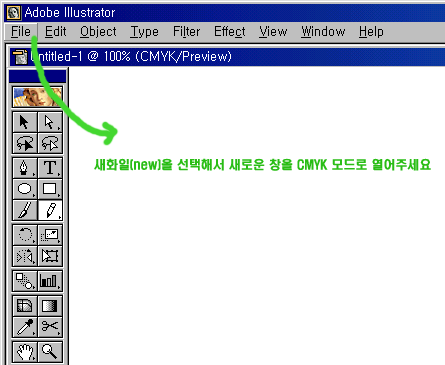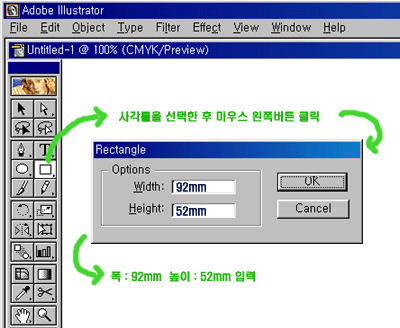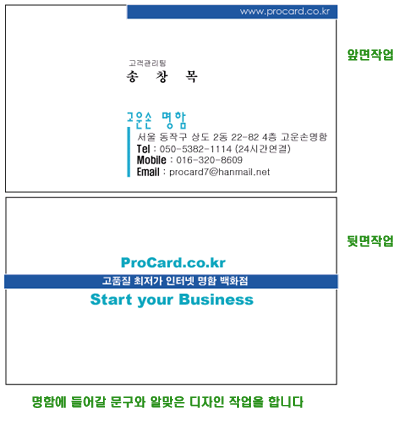- [f] 가을하늘™
- 폰트-영문Font 950여가지 모음
- 하라님 paranoia
- [f] 하늘바람
- [f] 바사기
- [f] 씸흔
- [f] 회색풍경™
- [f] 자유로움
- [f] 성중
- 발 랄 하 게 행 복 하 기 ♬
- きになったコト
- 폰트-핸들링폰트
- 하루에 한가지, 원어데이
- 블로그 lego
- [a]아따의 포토바다
- 鷹坤(응곤이 블로그)
- 아이 Pod
- [f] BlueSoul : 영혼이 깃든 하루를 넘어서
- Twitter / yejune
- 달팽이 머리위로 부는 바람은 바람아래해수욕장을 지나고 …
- 흠야동시대
- 얼렁뚱땅 개발자 urstory 의 행복한 블로그
- 맛집 =3=3=3ㅌㅌ
- 도아의 세상사는 이야기
- Twitter / attane
- 처리의 블로그 - 원피스
- 폰트-영문 1001모음
- 먹거리 - No Day But Today
- 我好美少女
- 박보의 뜻밖의 여정
- H의 놀이터
| 일 | 월 | 화 | 수 | 목 | 금 | 토 |
|---|---|---|---|---|---|---|
| 1 | 2 | 3 | ||||
| 4 | 5 | 6 | 7 | 8 | 9 | 10 |
| 11 | 12 | 13 | 14 | 15 | 16 | 17 |
| 18 | 19 | 20 | 21 | 22 | 23 | 24 |
| 25 | 26 | 27 | 28 | 29 | 30 | 31 |
- 도가
- 맥주
- 설치
- 1.5
- PSP 게임
- PSP
- 임신주차별정보
- iPhone
- resolution
- 잔다르크
- 퍼온글
- 자동차
- 강좌
- 예준
- Cheat Codes
- 모유수유
- Nikkor AFS 28-70
- 결심
- 동영상
- 덤프
- 예주니
- 디바이스훅
- DJ MAX Portable 2
- 대사집
- 예준이
- 방중술
- 3Gs
- 케켈운동
- 임신
- 2세
- Today
- Total
삽질하는 초보 아따...ㅡㅡ;
일러스트레이터로 명함 만들기.. 본문
| ■ 일러스트레이터로 명함 만들기 | ||||||||||||
일러스트레이터에서는 회사로고나 폰트, 캐릭터 등의 디자인을 할 수 있습니다. 먼저 기본적인 저장 방식과 주요 사항을 설명 드리겠습니다. 포토샵으로 명함의 배경이나 로고등을 먼저 만드셨다면(안 만들어도 상관은 없습니다)... 아래 설명대로 천천히 따라 해 보시고, 귀하만의 명함을 만들어 보세요. 먼저 일러스트레이터를 실행시키세요. 1. 신규작업을 선택해서 새 창을 엽니다.
2. 사각 툴(아래그림)을 선택하고 작업창에서 마우스 왼쪽버튼을 두 번 클릭합니다. 3. W(폭) 와 H(높이)의 값을 각각 92mm , 52mm (수입지)을 넣어서(아래그림참고) 사각형의 크기를 정합니다.
실재 재단선은 86mm , 52mm 이므로, 가장자리에서 재단선의 약 3mm 안쪽으로
4. 포토샵으로 제작한 로고나 배경이 있으면, 새 화일 열기를 다시 선택하고 포토샵에서 작업한 로고나 배경화면을 불러옵니다. 포토샵에서 만든 배경이미지나 로고를 이용하실 경우 5. Ctrl+C로 카피를 하고, 3번 작업창에 Ctrl+V로 붙여넣기를 합니다.
6. 알맞은 위치를 정하고 명함내에 들어갈 문구들을 집어넣습니다. -> 배경이미지(포토샵작업)를 쓸 경우 : 이미지를 사각 테두리에 맞게 이동(Transform) 을 이용하여 크기를 조절한 후 Align을 이용해 이미지와 사각형을 맞게 포게 놓습니다. 이미지의 크기조절은 :[ 읽어온 이미지를 클릭한 후 마우스 오른쪽 버튼 클릭 - scale로 조정(확대축소) ]
7. 디자인작업이 모두 끝났으면 왼쪽 위쪽의 선택도구(드레그)를 사용해 명함을 전체 블럭으로 지정합니다(아래그림) 8. 상단의 문자(Type) 메뉴를 선택하고 윤곽선 만들기(Create Outlines)를 꼭 해 주시기 바랍니다. 이것은 폰트를 그림화 처리하여 더 이상 폰트의 기능을 하지 않게 하는 것입니다. 즉 이미지를 만드시는 분이 쓰셨던 폰트가 저희에게 없을 경우 아웃라인을 해주지 않으면 데이타가 넘어오면서 다 깨져 버리는 불상사가 있을 수 있기 때문입니다.
9. 파일(File)에서 save를 선택하고 Format을 Illustrator .ai 로 저장해 주세요. 10. 이때 반드시 Version 5.0/5.5로 저장시킵니다.
11. 일러스트의 명함작업이 모두 끝났습니다. 작업하신 일러스트화일(*.ai)과, 포토샵(*.tif)으로 만든 배경이나 로고등이 |
출처 : 고운손 명함
안그래두 사진찍을때 쓸 명함 하나 만들어볼까 했는데...
주말에 도전해봐야겠다...ㅡㅡ;;;;